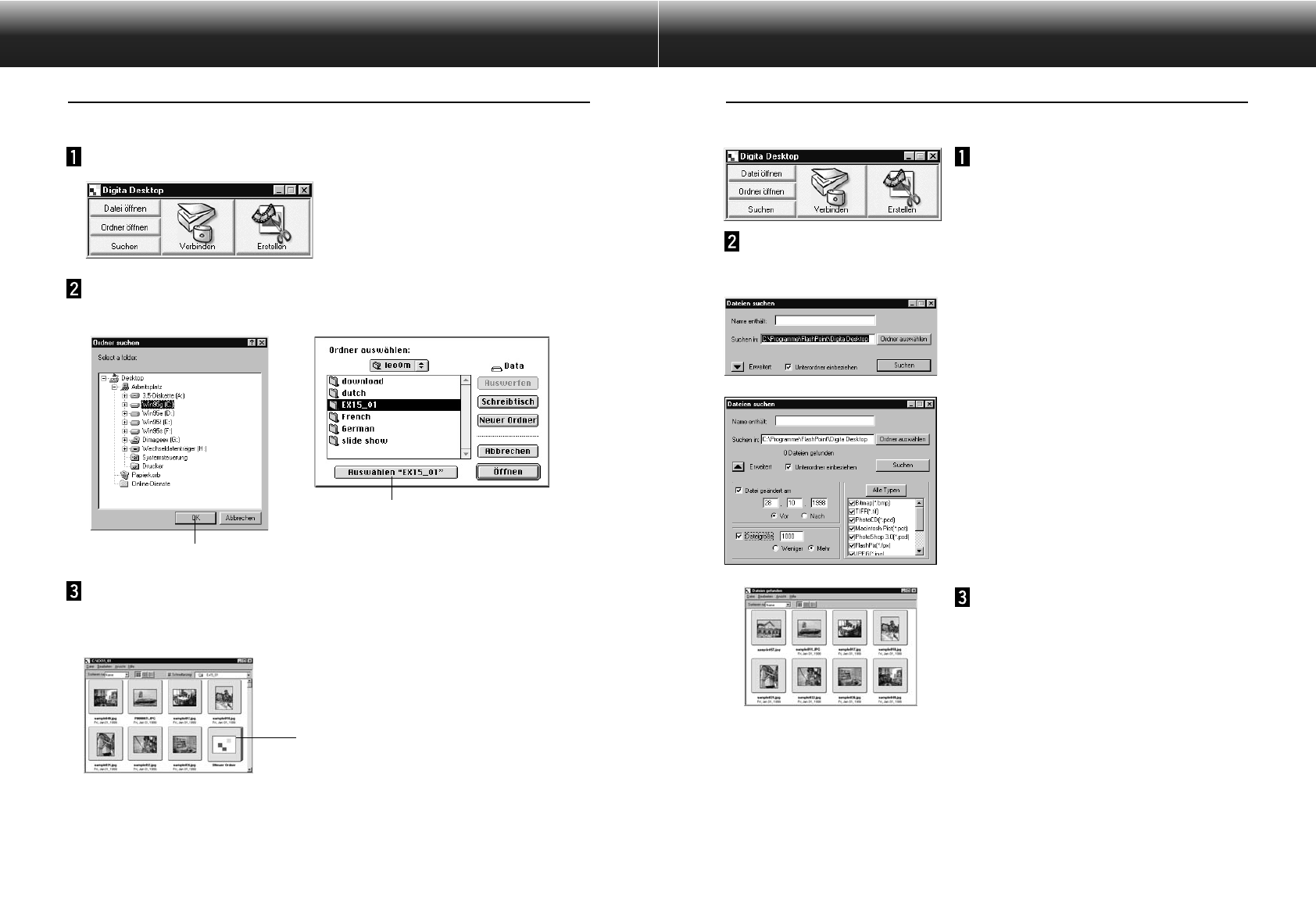31
DATEIEN SUCHEN
Wählen Sie die gewünschten Bilder auf der Festplatte aus, um sie in einer Liste anzuzeigen.
Klicken Sie im Fenster auf den
Button „Suchen“.
Geben Sie den Namen der gewünschten Datei oder des
gewünschten Verzeichnisses in das Fenster
„Dateien suchen“ ein.
• Soll beispielsweise auf der Festplatte mit dem
Laufwerksbuchstaben C nach Bildern mit dem
Dateinamen Beispiel-01.jpg, Beispiel-02.jpg gesucht
werden, geben Sie „C:“ unter „Suchen in :“ ein, und
klicken Sie auf „Unterordner einbeziehen”.
• Durch Klicken auf den Button „erweiterte Suche”
wird das Fenster vergrößert, und es erscheinen als
weitere Suchkriterien das Datum, an dem die Datei
zuletzt geändert wurde, die Dateigröße und der
Dateityp des Bildes.
Klicken Sie auf „Suchen“, um die
Suche zu starten.
• Das Datei-Fenster öffnet sich, und die gefundenen
Dateien werden als Miniaturbilder angezeigt.
• Dateien verschiedener Ordner werden in
verschiedenen Dateifenstern angezeigt.
• Doppelklicken Sie auf einen Ordner, um ein neues Datei-Fenster zu öffnen und die Bilder dieses Ordners
als Miniaturvoransicht anzeigen zu lassen.
• Werden die Bilder über den Explorer oder Finder gelöscht, während das Datei-Fenster geöffnet ist, kann
dies zu einem Abbruch der Anwendung (Digita Desktop™) führen.
ARBEITEN MIT DEM DATEI-FENSTER
ANZEIGEN DER BILDER DER FESTPLATTE
Lassen Sie sich die auf der Festplatte gespeicherten Bilder anzeigen.
Klicken Sie im Kontroll-Fenster auf den Button „Datei öffnen“.
Wählen Sie den Ordner, der die Bilder enthält.
Klicken Sie auf „OK“ (MacOS: Auswählen „Name des
Ordners“), um das Datei-Fenster zu öffnen und die Bilder als
Miniaturvoransicht anzeigen zu lassen.
• Doppelklicken Sie auf einen Ordner, um ein neues Datei-Fenster zu öffnen und die Bilder im
Miniaturbildformat anzeigen zu lassen.
• Werden die Bilder über den Explorer (MacOS: Finder) gelöscht, während das Datei-Fenster geöffnet
ist, kann dies zu einem Abbruch der Anwendung (Digita Desktop™) führen.
Schließen Sie mit einem Klick auf den „Beenden“-Button das Datei-Fenster, bevor Sie Bilddateien
löschen.
Unter Windows Unter MacOS
OK
Auswählen „Name des Ordners“
Ordner
30